Kontaktpersonu pārvaldība programmā Outlook darbam ar Windows
Papildus e-pasta iesūtnei un kalendāram programmā Outlook varat arī pārvaldīt kontaktpersonas, lai nodrošinātu, ka informācija par personām, ar kuriem vēlaties sazināties, vienmēr ir atjaunināta.
Piezīme.: Tālāk norādītās darbības attiecas uz Outlook klasisko versiju. Ja jūsu Outlook loga augšējā labajā stūrī ir ieslēgts slēdzis un ir rakstīts Jauna programma Outlook, jūs izmantojat jauno Outlook versiju un tā vietā izpildiet darbības, kas norādītas sadaļā Kontaktpersonu un kontaktpersonu sarakstu izveide, skatīšana un rediģēšana programmā Outlook .
Kontaktpersonas izveide
-
Atlasiet Personas.
-
Atlasiet Jauna kontaktpersona.
-
Pievienot detalizētu informāciju.
-
Lentē atlasiet Detalizēta informācija, lai pievienotu papildinformāciju.
-
Atlasiet Saglabāt & aizvērt.
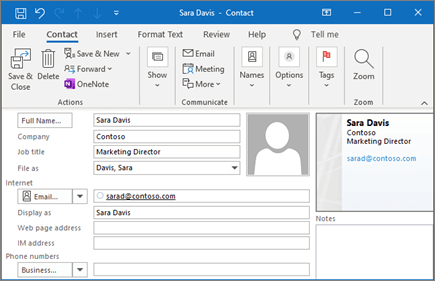
Kontaktpersonas rediģēšana
-
Atlasiet kontaktpersonu.
-
Ar peles labo pogu noklikšķiniet uz kontaktpersonas un atlasiet Rediģēt kontaktpersonu.
-
Veiciet vajadzīgās izmaiņas.
-
Atlasiet Saglabāt & aizvērt.
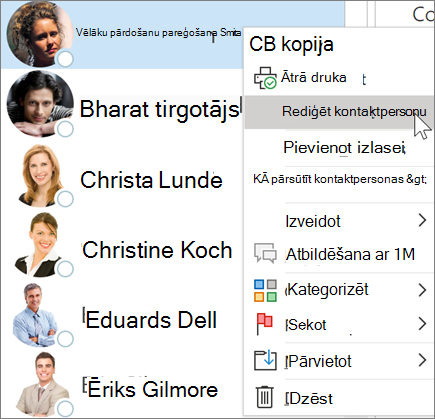
Sava Microsoft 365 konta savienošana ar LinkedIn
Savienojot savu kontu ar LinkedIn, jūs ienest savu savienojumu tīklu tieši programmā Outlook. Tādējādi profila kartītēm tiks pievienota papildinformācija, un programmā Outlook tīmeklī informācija tiks sniegta LinkedIn cilnē šo lietotāju kontaktpersonas vizītkartē.
-
Profila kartītē atlasiet LinkedIn saiti vai ritiniet līdz esošās sadaļas.
-
Atlasiet Skatīt profilu LinkedIn vai Rādītvairāk no LinkedIn.
-
Ja tiek prasīts, pierakstieties savā LinkedIn kontā.
-
Atlasiet Pieņemt , lai savienotu savu LinkedIn kontu ar Microsoft 365 kontu.
-
Izvēlieties vienu:
-
Atlasiet Pieņemt , lai atļautu darba vai mācību kontam koplietot datus ar LinkedIn.
-
Atlasiet Ne tagad , ja nevēlaties atļaut darba vai mācību kontam koplietot datus ar LinkedIn.
-
-
Ja tiek prasīts, atlasiet Labi / Labi, lai pabeigtu iestatīšanu.
Papildinformāciju skatiet LinkedIn Microsoft programmās un pakalpojumos.
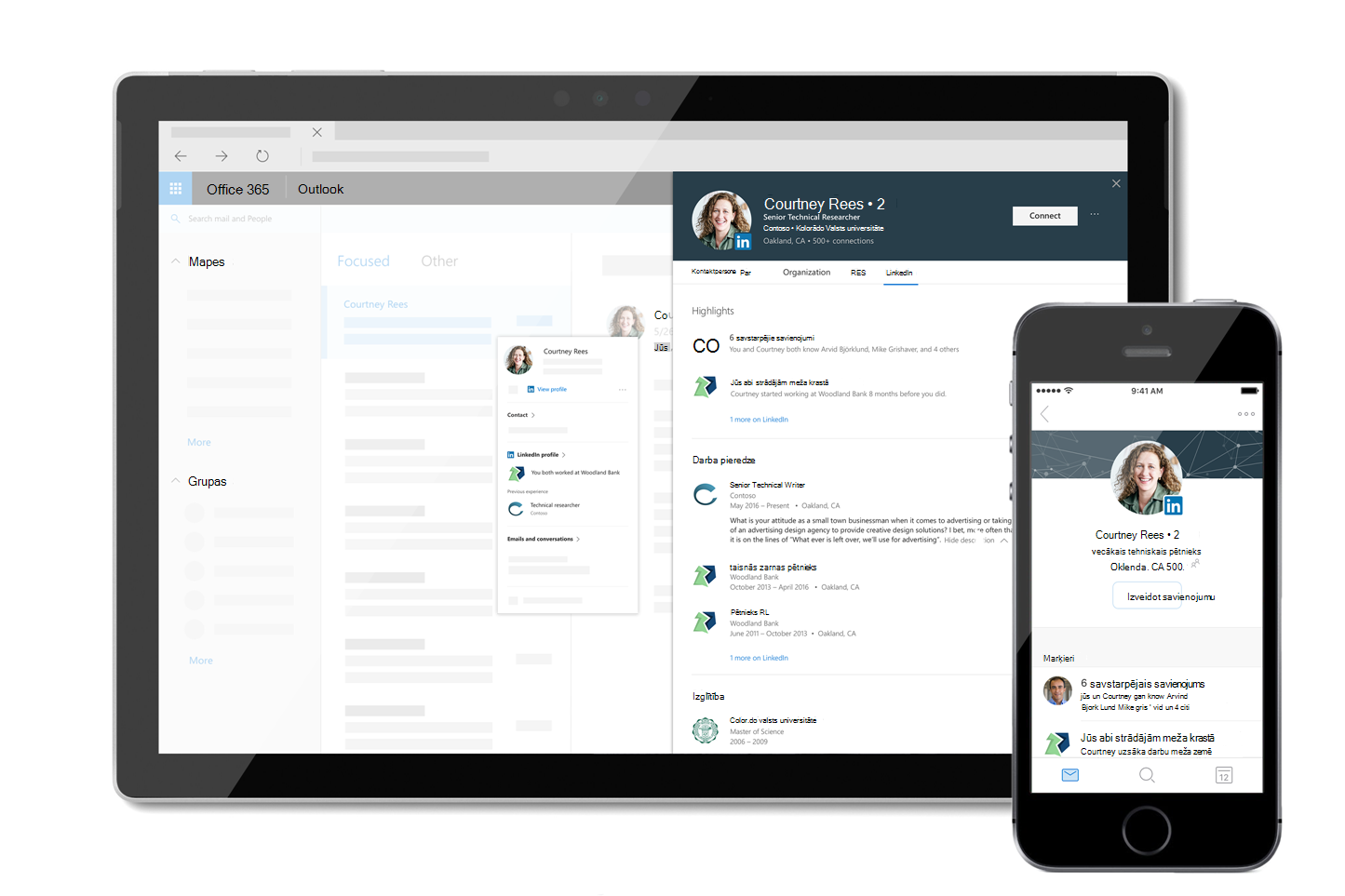
Piezīme.: Šajā rokasgrāmatā lietotā informācija un līdzekļi attiecas uz programmu Outlook, kā tas ir pieejams Microsoft 365.










